Hinweis
Für den Zugriff auf diese Seite ist eine Autorisierung erforderlich. Sie können versuchen, sich anzumelden oder das Verzeichnis zu wechseln.
Für den Zugriff auf diese Seite ist eine Autorisierung erforderlich. Sie können versuchen, das Verzeichnis zu wechseln.
Das Erstellen eines neuen Branchs in Visual Studio ist einfach. Sie müssen lediglich einen vorhandenen Branch als Basis verwenden.
Gehen Sie folgendermaßen vor:
Stellen Sie zunächst sicher, dass ein zuvor erstelltes oder geklontes Repository geöffnet ist.
Wählen Sie im Git-Menü die Option Neuer Branch aus.
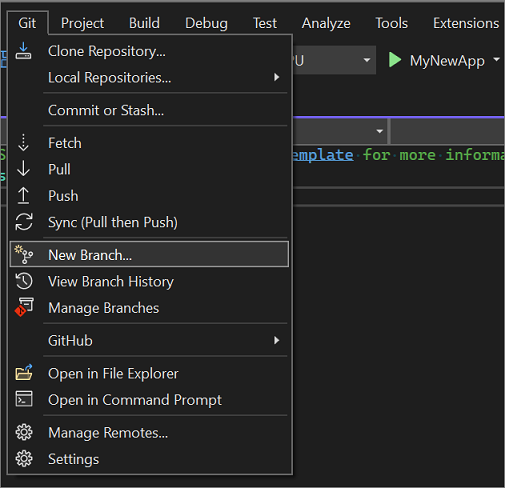
Geben Sie im Dialogfeld Neuen Branch erstellen einen Branchnamen ein.
Tipp
Details zur Branchbenennung finden Sie unter Sonderzeichen in Branch- und Tagnamen.
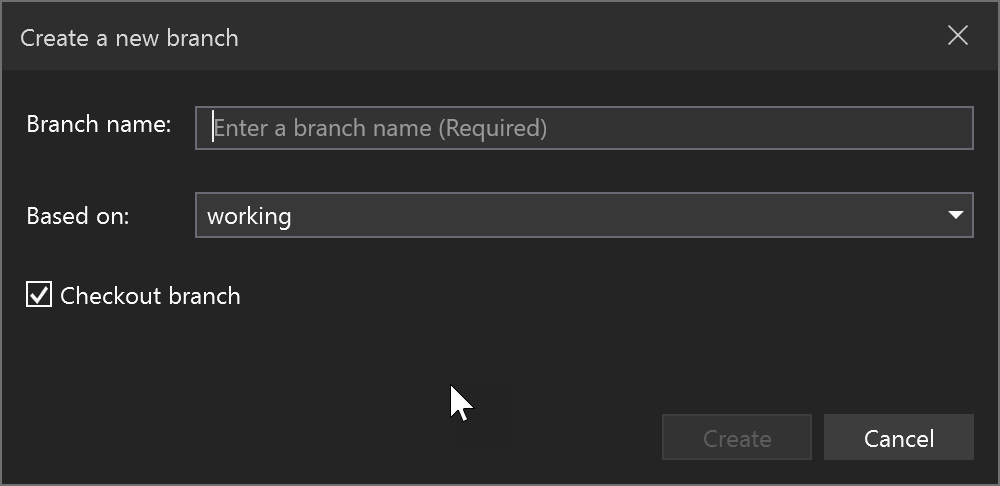
Wählen Sie in der Dropdownliste im Abschnitt Basierend auf aus, ob der neue Branch auf einem vorhandenen lokalen Branch oder einem Remotebranch basieren soll.
Das Kontrollkästchen Branch auschecken, das standardmäßig aktiviert ist, wechselt automatisch zum neu erstellten Branch. Schalten Sie diese Option um, wenn Sie im aktuellen Branch bleiben möchten.
Das Kontrollkästchen Remotebranch nachverfolgen, das nur angezeigt wird, wenn Sie Remote im Abschnitt Basierend auf auswählen, ist standardmäßig aktiviert, wenn das Remoterepository über einen übereinstimmenden Branchnamen verfügt. Wenn der Branch eine lokale Version des Remotebranch sein soll, sollte diese Option ausgewählt werden. Deaktivieren Sie andernfalls das Kontrollkästchen. Siehe Remotebranches.
Fertig. Sie haben einen neuen Branch erstellt.
Tipp
Der entsprechende Befehl für diese Aktion ist git checkout -b <new-branch> <existing-branch>.
Hinweis
Weitere Informationen zu den neuesten Updates, die den Branchwechsel verbessern, finden Sie im Blogbeitrag zu Leistungsverbesserungen in Visual Studio 2022: Umschalten zwischen Git-Branches.